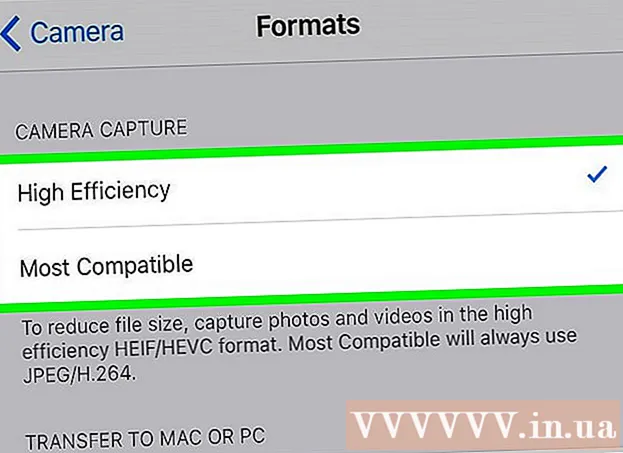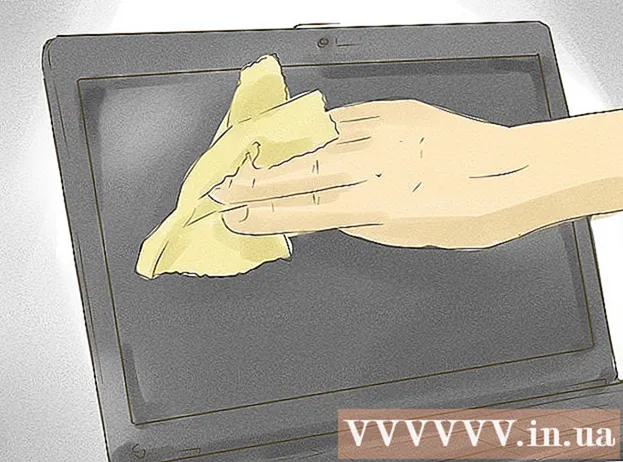著者:
Louise Ward
作成日:
7 2月 2021
更新日:
1 J 2024

コンテンツ
お使いのコンピューターは古いバージョンのWordを実行していて、拡張子が.docxのファイルを開くことができませんか?この形式はWord2007であるため、一部の古いバージョンではこの形式のファイルを開くことができません。幸い、これらのドキュメントの形式の変換は比較的簡単です。 Word形式を.DOCXから.DOCに変換するためのステップバイステップの手順は次のとおりです。
手順
方法1/4:OfficeXPおよび2003オペレーティングシステム用のCompatibilityPack UpgradePackをインストールします
Microsoftからアップグレードパッケージを入手してください。 アップグレードパッケージは、拡張子が.docxの古いバージョンのWordダウンロードファイルに役立ちます。このパッケージを入手するには、MicrosoftダウンロードセンターのOfficeセクションにアクセスしてください。このアップグレードパックは通常、多くの人がダウンロードします。- このパッケージは無料でダウンロードできますが、メモはMicrosoftのWebサイトからのみダウンロードする必要があります。
セットアップファイルを実行します。 アップグレードパッケージをダウンロードした後、FileFormatConverters.exeファイルを起動します。これにより、マシン上のOfficeインストールが更新され、.docxファイルを開くことができるようになります。
ファイルを開きます。 アップグレードパッケージをインストールすると、他のドキュメントと同じように.docxファイルを開くことができるようになります。ファイルをダブルクリックして開くか、右クリックして[開く]を選択してWordでファイルを開きます。広告
方法2/4:コンバーターを使用する
コンバーターをダウンロードするか、オンラインコンバーターを使用してください。 ファイル形式を標準の.DOC形式に簡単に変換できるプログラムやツールはたくさんあります。人気のあるオンラインファイル形式変換ツールには、次のものがあります。- ザムザール
- Investintech
- 無料のファイル変換
ファイルを変換Webサイトにアップロードします。 オンライン変換サイトでは、変換するファイルをアップロードする必要があります。これらのWebサイトのほとんどには、非常に優れたプライバシーポリシー設定がありますが、セキュリティが心配な場合は、この方法を使用しないでください。
変換されたファイルをデバイスにダウンロードします。 ファイルの変換には時間がかかる場合があります。変換サイトによっては、ファイルが電子メールで送信されるか、Webサイトから直接ダウンロードするためのリンク(リンク)が提供される場合があります。変換プログラムを使用している場合、ファイルは、変換されたドキュメントを保存するために指定したフォルダーに保存されます。広告
方法3/4:Googleドライブを使用する
Googleドライブを開きます。 GoogleドライブはドキュメントをGoogle形式に変換します。これにより、そのドキュメントを開くことができます。その後、別の形式でダウンロードするか、ドライブで直接編集できます。ただし、Googleアカウントが必要で、無料です。
ファイルをGoogleドライブにアップロードします。 ページの左上隅にある[作成]ボタンの横にある赤い[アップロード]ボタンをクリックします。 [アップロード]ボタンは、上向きの矢印と下向きの水平線のように見えます。- ファイルブラウザが開き、コンピュータ上のファイルを検索できるようになります。
変換します。 ファイルを選択すると、アップロード設定を行うように求めるウィンドウが表示されます。 [ドキュメントを変換...]チェックボックスをオンにすることを忘れないでください。これにより、your.docxファイルがGoogle Docs形式に変換され、ドキュメントを編集できるようになります。私はドライブにいます。- ファイルの変換を選択しない場合でも、ドライブでドキュメントを表示することはできますが、編集することはできません。
ファイルを開きます。 ファイルは、[ドライブ]ページの左上にあるメニューからアクセスできる[マイドライブ]フォルダーに追加されます。変換するかどうかに応じて、ファイルをクリックしてドライブビューで開くか、編集します。
変換されたファイルを確認してください。 変換プロセス中に、ファイルが他の一般的に使用される形式にジャンプする可能性があるため、ファイルが目的の形式に変換されているかどうかを確認する必要があります。
他の形式と同じように、変換されたファイルをダウンロードします。 .PDFまたは.RTFと同様の形式でファイルをコンピューターにダウンロードできます。 [ファイル]→[名前を付けて読み込み]→をクリックし、必要な形式を選択します。そうすれば、ファイルは他のファイルと同じようにコンピュータにダウンロードされます。- 右から左へのテキストフォーマットやその他のフォントフォーマットなど、プリインストールされているフォーマットは実質的に変更されません。
方法4/4:ONLYOFFICEを使用する
ONLYOFFICEを開きます。。これは無料で、ソーシャルネットワーク/メールでサインアップできます。
[作成]ボタンの横にある左上隅の[アップロード]をクリックして、.docxファイルをコンピューターからWebサイトにアップロードします。 ONLYOFFICEは.docx形式を直接実行できるため、追加の変換を行う必要はありません。- ファイルブラウザが表示され、コンピュータでファイルを検索できます。
ファイルを開きます。 ファイルはマイドキュメントフォルダに保存されます。個人のONLYOFFICEページの左側のメニューに移動してマイドキュメントを開きます。編集するファイルをクリックして、新しいウィンドウで開きます。
ドキュメントの編集。 ONLYOFFICEはMicrosoftOfficeと非常によく似たインターフェースを備えているため、Microsoftに精通している人にとっては非常に便利です。
ドキュメントに加えた変更はすべて自動的に保存されます。
次のいずれかの形式でファイルをコンピューターにダウンロードします。 PDF、TXT、DOCX、ODT、HTML。左側のメニューにある[ファイル]アイコンをクリックし、[名前を付けてダウンロード]を選択します。このファイルは、他のファイルと同じようにコンピューターにダウンロードされます。広告